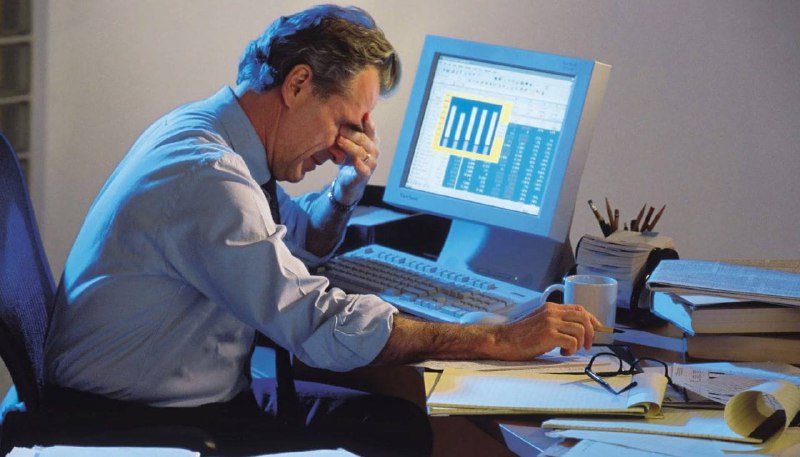
Бережем зрение: как настроить регулировку яркости на мониторе
Длительное пользование компьютером портит зрение – это научный факт. Наш взгляд постоянно сфокусирован на небольшом участке, мы реже моргаем и постоянно видим яркие объекты. Из-за этого глаза становятся сухими и появляется раздражение.
Облегчить нагрузку на глаза можно всего в 2 шага:
1️⃣ Настраиваем регулировку яркости
Нужно скачать Desktop Lighter. С этой программой можно быстро менять яркость комбинациями клавиш «Ctrl + б» и «Ctrl + ю». Днем можно выставлять параметр на максимум, т.к. окружение светлое и не возникает резкого контраста, но вечером и ночью убавляем значения.
2️⃣ Убираем синий цвет с экрана
Здесь понадобится CareUEyes. Утилита фильтрует синий цвет, который является основным источником нагрузки. Она позволяет регулировать цветовую температуру в соответствии с условиями освещения, а также уведомляет о необходимости перерывов
🤟Милорд
Длительное пользование компьютером портит зрение – это научный факт. Наш взгляд постоянно сфокусирован на небольшом участке, мы реже моргаем и постоянно видим яркие объекты. Из-за этого глаза становятся сухими и появляется раздражение.
Облегчить нагрузку на глаза можно всего в 2 шага:
1️⃣ Настраиваем регулировку яркости
Нужно скачать Desktop Lighter. С этой программой можно быстро менять яркость комбинациями клавиш «Ctrl + б» и «Ctrl + ю». Днем можно выставлять параметр на максимум, т.к. окружение светлое и не возникает резкого контраста, но вечером и ночью убавляем значения.
2️⃣ Убираем синий цвет с экрана
Здесь понадобится CareUEyes. Утилита фильтрует синий цвет, который является основным источником нагрузки. Она позволяет регулировать цветовую температуру в соответствии с условиями освещения, а также уведомляет о необходимости перерывов
🤟Милорд